Einführung
Mit Live Events (Live-Ereignis) von Microsoft Teams können Benutzer in Ihrer Organisation Video- und Besprechungsinhalte an ein großes Online-Publikum übertragen.
Microsoft Teams Live Events bieten Live-Video-Streaming auf einer neuen Ebene und fördern die Verbindung mit den Teilnehmern vor, während und nach Live Events. Sie können eine Live-Veranstaltung mit Microsoft Stream, Microsoft Teams oder Yammer erstellen, je nachdem, wo sich Ihre Zielgruppe, Ihr Team oder Ihre Community befindet.
Teams bietet chat-basierte Zusammenarbeit, Anrufe, Besprechungen und Live-Events, sodass Sie das Publikum Ihrer Besprechungen erweitern können. Teams Live Events sind eine Erweiterung von Teams-Meetings, mit denen Benutzer Videos und Besprechungsinhalte an ein großes Online-Publikum übertragen können. Diese sind für die Einer-an-Viele-Kommunikation (One-to-Many) gedacht, bei denen der Host der Veranstaltung die Interaktionen leitet und das Publikum in erster Linie den vom Host freigegebenen Inhalt angezeigt bekommt. Die Teilnehmer können das Live- oder aufgezeichnete Ereignis in Yammer, Teams und / oder Microsoft Stream verfolgen und mit den Moderatoren über moderierte Fragen und Antworten oder eine Yammer-Konversation interagieren.
Live Events von Teams gelten als die nächste Version von Skype Meeting Broadcast und ersetzen schließlich die in Skype Meeting Broadcast bereitgestellten Funktionen. Microsoft Skype Meeting Broadcast wird weiterhin unterstützt. Microsoft empfiehlt Ihnen jedoch, die Live Events von Teams zu nutzen, um alle neuen Funktionen wie Bildschirmfreigabe, Teilnehmeranzahl und Unterstützung für externe Hardware- / Software-Encoder verwenden zu können.
Wie lege ich ein neues Live Event an?
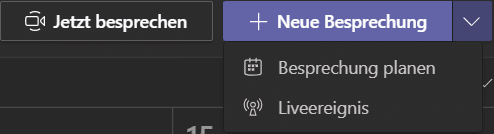
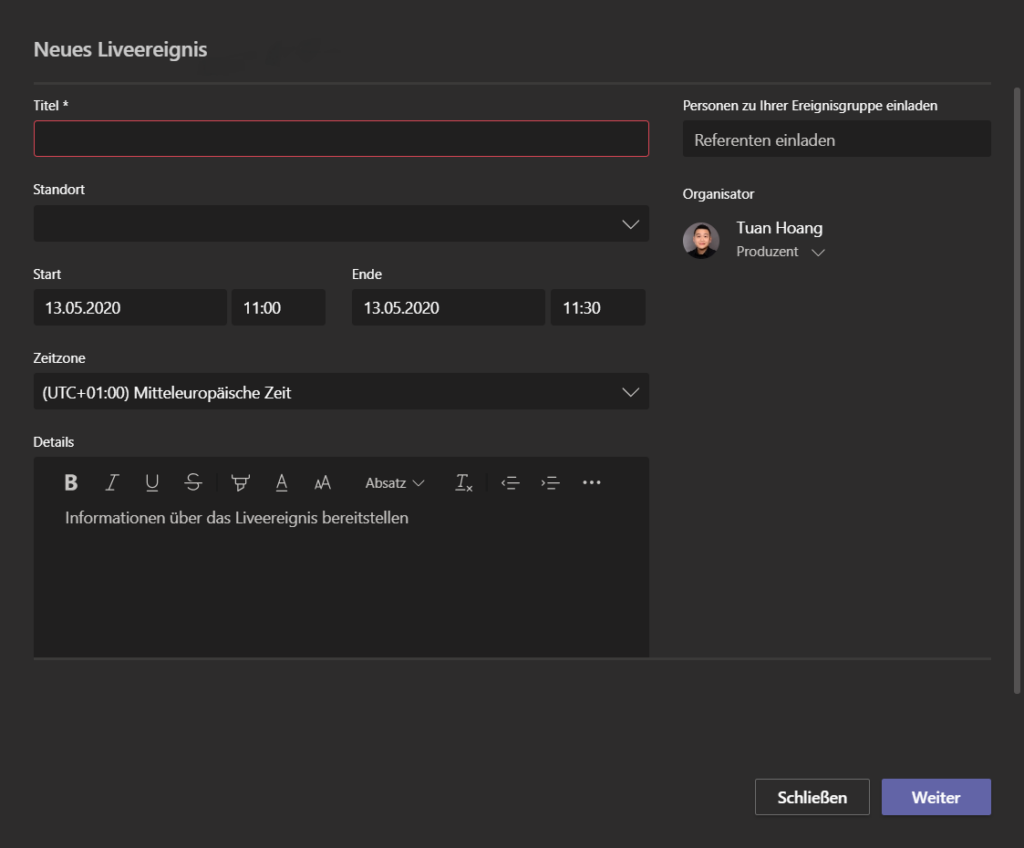
Rollen der Ereignisgruppe
Live-Ereignisse in Teams ermöglichen mehreren Rollen (Organisator, Produzent, Referent und Teilnehmer), ein Ereignis erfolgreich zu übertragen und daran teilzunehmen. Weitere Informationen hierzu finden Sie unter Rollen der Ereignisgruppe.
Wer kann Live Events planen und dazu einladen?
Wenn Sie Microsoft Teams Live Events planen, um große Besprechungen in Ihrer Organisation abzuhalten, müssen Sie einige Faktoren berücksichtigen, bevor Sie mit der Einrichtung beginnen.
Nicht authentifizierte anonyme Benutzer können nicht als Produzenten oder Referenten zu Teams Live-Ereignissen eingeladen werden. Gastbenutzer sowie verbundene Benutzer können jedoch als anonyme Live Event-Teilnehmer dabei sein.
Wen kann man zu Live Events einladen?
Es gibt drei Optionen für die Auswahl der Zielgruppe bei der Planung und Erstellung eines Live Events.
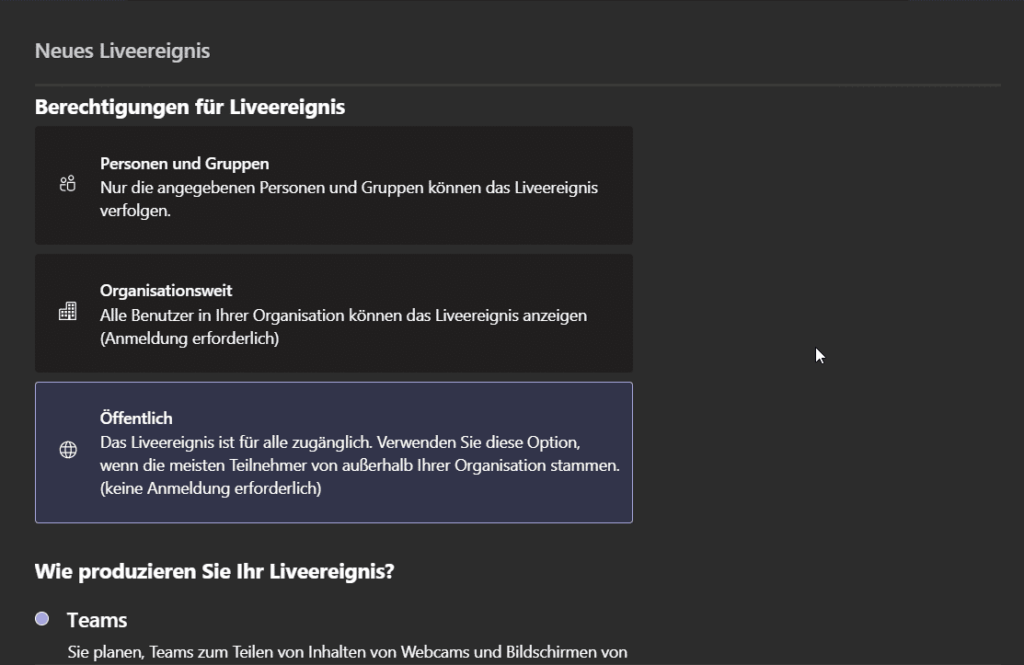
- Nur eingeladene Personen
- Alle aus der eigenen Organisation
- Externe mit anonymen Zugriff zulassen, sodass jeder teilnehmen kann. Bei der Planung eines Live Events gibt es weitere Optionen, die man aktivieren kann.
Weitere Event-Optionen
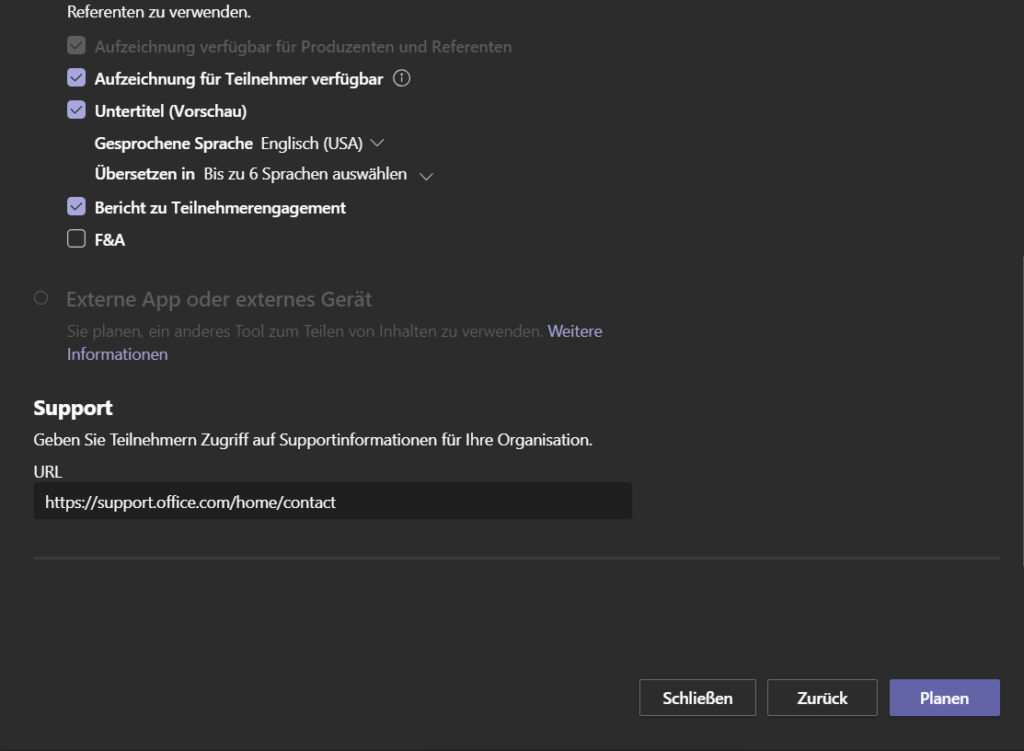
Aufzeichnung für Teilnehmer verfügbar: Damit wird Ihr Live Event aufgezeichnet, so dass die Teilnehmer es später ansehen können.
Untertitel: Mit dieser Option wird die automatische Transkription aktiviert, sodass Benutzer Besprechungsaufzeichnungen mit Untertiteln wiedergeben und nach wichtigen Diskussionspunkten in der Transkription suchen können. Die Aufzeichnung erfolgt in der Cloud und wird in Microsoft Stream gespeichert. Bei der Aktivierung können Sie zudem aus verschiedenen Sprachen auswählen (z. B. Englisch, Deutsch, Chinesisch) und können diese in bis zu 6 Sprachen aus einer Auswahl von 58 Sprachen übersetzen lassen.
Bericht zum Teilnehmerengagement: Aktiviert den Bericht über das Teilnehmerverhalten.
F&A: Frage & Antwort – bietet einen Chat-Bereich für Fragen und Antworten parallel zum Live Event.
Hinweis zu Richtlinien
Über die Richtlinien für Live Events können Sie steuern, wer in Ihrer Organisation Live Events halten darf und welche Funktionen in den von ihnen erstellten Live Events verfügbar sind. Sie können die Standardrichtlinie verwenden oder eine oder mehrere benutzerdefinierte Live Event-Richtlinien erstellen. Nachdem Sie eine benutzerdefinierte Richtlinie erstellt haben, weisen Sie sie einem Benutzer oder mehreren Benutzergruppen in Ihrer Organisation zu.
Benutzer in Ihrer Organisation erhalten die globale Richtlinie, sofern Sie keine benutzerdefinierte Richtlinie erstellen und zuweisen. Standardmäßig ist in der globalen Richtlinie die LiveEvent-Planung für Teambenutzer aktiviert, die Transkription ist deaktiviert. Jeder in der Organisation kann an Live Events teilnehmen und die Aufzeichnung starten.
Welche Lizenzen werden benötigt?
Die folgenden Voraussetzungen sind erforderlich, damit der Benutzer eine Live-Veranstaltung eines Teams planen kann.
- Eine Lizenz für Office 365 Enterprise E1, E3 oder E5 oder eine Lizenz für Office 365 A3 oder A5
- Eine Lizenz für Microsoft Teams
- Eine Lizenz für Microsoft Stream
Eine Office 365-Lizenz ist erforderlich, um an einem Live-Ereignis als authentifizierter Benutzer teilzunehmen. Die Lizenz hängt von der verwendeten Produktionsmethode ab: Für Ereignisse, die in Teams erstellt werden, muss dem Benutzer eine Teams-Lizenz zugewiesen werden. Für Ereignisse, die mit einer externen App oder einem externen Gerät erstellt wurden, muss dem Benutzer eine Stream-Lizenz zugewiesen werden.
Die wesentlichen Komponenten von Live Events
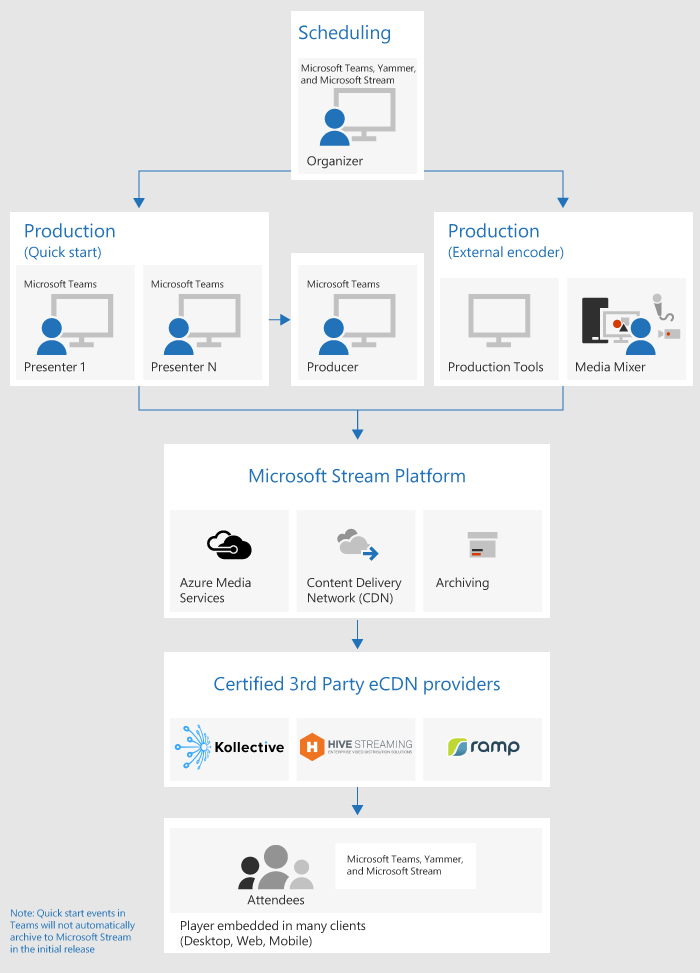
Terminplanung
Teams bietet den Organisatoren die Möglichkeit, eine Veranstaltung mit den entsprechenden Teilnehmerberechtigungen zu erstellen, Mitglieder des Veranstaltungsteams zu bestimmen, die Produktionsmethode auszuwählen und Teilnehmer einzuladen. Wenn das Live Event aus einer Yammer-Gruppe erstellt wurde, können die Teilnehmer des Live Events die Yammer-Konversation für die Interaktion mit Personen im Ereignis verwenden.
Produktion
Die Live Events in Microsoft 365 unterstützen ein breites Spektrum von Produktionsszenarien. Dazu gehören ein Teams-Event mit Webcams oder ein externes Encoder-Event mit Studioqualität. Der Videoeingang ist die Grundlage der Live Events und kann von einer einzelnen Webcam bis zu einer professionellen Videokamera mit mehreren Kameras variieren. Sie können diese Optionen abhängig von Ihren Projektanforderungen und Ihrem Budget auswählen. Es gibt zwei Möglichkeiten, Ereignisse zu produzieren:
Schnellstart-Produktion: Die Schnellstart-Produktionsmethode ermöglicht es Benutzern, Live Events mithilfe von Teams-Meetings zu produzieren. Diese Option ist die beste und schnellste Option, wenn Sie die an den PC angeschlossenen Audio- und Videogeräte verwenden oder Remote-Presenter zur Teilnahme an der Veranstaltung einladen möchten. Mit dieser Option können Benutzer ihre Webcams einfach verwenden und ihren Bildschirm als Eingabe für das Ereignis freigeben.
Externe Encoder-Produktion: Mit externen Encodern können Benutzer ihre Live Events direkt von einer externen Hardware oder einem softwarebasierten Encoder mit Microsoft Stream erstellen. Diese Option ist am besten, wenn Sie bereits über Studioausrüstung (z. B. Media-Mixer) verfügen, die das Streaming zu einem RTMP-Dienst (Real-Time Messaging Protocol) unterstützen. Diese Art der Produktion wird in der Regel bei Großveranstaltungen wie beispielsweise in Stadthallen für Führungskräfte eingesetzt, bei denen ein einzelner Stream aus einem Medienmixer an das Publikum gesendet wird.
Streaming
Die Live Event-Streaming-Plattform besteht aus folgenden Teilen:
Azure Media Services
Mit Azure Media Services können Sie Video-Streaming-Dienste in Broadcast-Qualität erreichen, um ein größeres Publikum auf den heute beliebtesten mobilen Geräten zu erreichen. Media Services verbessern die Zugänglichkeit, die Verteilung und die Skalierbarkeit und machen das Streamen von Inhalten an Ihr lokales oder weltweites Publikum einfach und kostengünstig – und das alles beim gleichzeitigen Schutz Ihrer Inhalte.
Azure Content Delivery Network (CDN)
Sobald Ihr Stream live ist, wird er über das Azure Content Delivery Network (CDN) übermittelt. Azure Media Services bietet ein integriertes CDN für Streaming-Endpunkte. Dadurch können die Streams weltweit ohne Pufferung angezeigt werden.
Enterprise Content Delivery Network (eCDN)
Das Ziel von eCDN ist es, die Videoinhalte aus dem Internet zu übernehmen und in Ihrem gesamten Unternehmen zu verbreiten, ohne die Netzwerkleistung zu beeinträchtigen. Sie können einen der folgenden zertifizierten eCDN-Partner verwenden, um Ihr Netzwerk für Live Events in Ihrer Organisation zu optimieren:
Hive (https://www.hivestreaming.com/partners/integration-partners/microsoft/)
Kollective (https://kollective.com/ecdn-solutions/microsoft-live-events/ )
Ramp (https://ramp.com)
Für eine positive Teilnehmer-Erfahrung mit Live Events
Die Erfahrung der Teilnehmer ist der wichtigste Aspekt von Liveereignissen. Es ist entscheidend, dass sie ohne Probleme daran teilnehmen können. Die Teilnehmerumgebung nutzt den Stream Player (für Ereignisse, die in Teams produziert werden) und den Azure Media Player (für Ereignisse, die in einer externen Anwendung oder einem externen Gerät produziert werden) und funktioniert auf dem Desktop, im Browser und auf mobilen Geräten (iOS, Android). Office 365 bietet mit Yammer und Teams zwei Zentren der Zusammenarbeit. Die Liveumgebung der Teilnehmer ist in diese Tools integriert.
Regionale Verfügbarkeit
Die Region für das Ereignis wird automatisch in Abhängigkeit vom Organisator und vom Microsoft 365-Mandantenstandort ausgewählt. In diesen regionalen Rechenzentren verfügbar:
- Nord- und Südamerika
- Asiatisch-pazifischer Raum
- Europa/Afrika
Datenspeicherort für diese Länder:
- Australien
- Kanada
- Indien
- Japan
- Vereinigtes Königreich
Ausschlüsse und Überlegungen
Datenspeicherort: Teams-Datenspeicherorte außerhalb der oben aufgeführten werden derzeit nicht unterstützt.
China: Mitglieder und Teilnehmer des Ereignisteams können die Liveereignisse des Teams nicht nutzen, da das Azure CDN in China nicht zugänglich ist. Eine Problemumgehung ist die Verwendung einer Firmen-VPN-Verbindung, die den Client über das Firmennetzwerk des Kunden mit dem CDN verbindet.
Systemanforderungen und unterstützte Plattformen
- Unterstützte Betriebssysteme Windows 7 und höher (32-Bit und 64-Bit), MacOS X 10.10 und höher
- Unterstützte mobile Betriebssysteme: Android 4.4 und höher, iOS 10 und höher
- Unterstützte Webbrowser: Chrome (letzte 3 Versionen), Microsoft Edge RS2 und höher, Firefox (letzte 3 Versionen), Internet Explorer 11, Safari
- Linux wird für Live-Ereignisse nicht unterstützt.
Mit der Desktop-App können Sie Produzent, Moderator und Teilnehmer sein. Über Web und Smartphone ist nur die Rolle Teilnehmer möglich.
Technische Limitierungen: https://docs.microsoft.com/de-de/microsoftteams/teams-live-events/plan-for-teams-live-events
Gibt es Best Practices, an die ich mich halten kann?
Die Empfehlungen von Microsoft finden Sie hier: https://support.office.com/en-us/article/best-practices-for-producing-a-teams-live-event-e500370e-4dd1-4187-8b48-af10ef02cf42.
